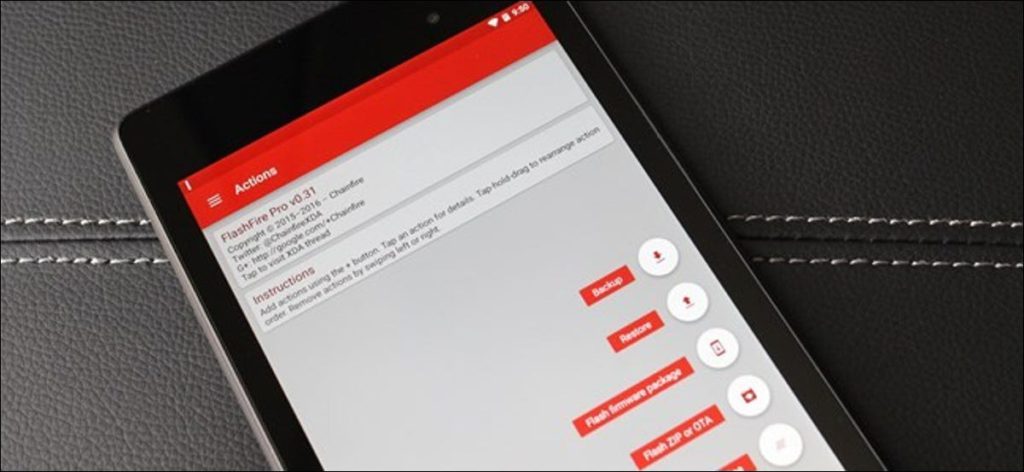Las actualizaciones en vivo han sido durante mucho tiempo la pesadilla de la existencia de muchos usuarios de Android arraigados. Es una batalla sin fin: la instalación de la actualización rompe la raíz o no parpadea en absoluto, pero todos quieren la última versión de su sistema operativo móvil. Gracias a una nueva herramienta llamada FlashFire, la lucha puede haber terminado.
Por qué las actualizaciones de OTA no funcionan bien con teléfonos rooteados
Android se basa en Linux, por lo que los dispositivos Android vienen con un usuario «root» que funciona como la cuenta de usuario administrador en Windows. De forma predeterminada, Android no le da acceso a la cuenta de root. El enraizamiento es el proceso de permitir el acceso a la cuenta de root mediante la instalación del binario su. Las aplicaciones pueden llamar a su para obtener privilegios elevados, de modo que puedan liberarse del entorno de pruebas de seguridad de Android y hacer cosas más poderosas. Android no está pre-rooteado debido a los problemas de seguridad que podría causar, especialmente para los usuarios menos inclinados a la tecnología.
El proceso raíz también instala una aplicación como SuperSU, que controla el acceso al binario su, por lo que puede elegir qué aplicaciones pueden tener acceso de root.
Por lo general, perderá su acceso de root cuando instale una actualización del sistema operativo. En Lollipop y versiones anteriores de Android, la actualización OTA (over-the-air) devuelve la partición del sistema Android a su estado de fábrica, eliminando el binario su. En dispositivos más nuevos con una raíz que no es del sistema, sobrescribe la imagen de arranque. Y si tiene una recuperación personalizada, es posible que la actualización OTA no se pueda instalar en absoluto.
Érase una vez, SuperSU tenía un «modo de supervivencia» que le permitía actualizar las actualizaciones, pero ya no existe. Ingrese FlashFire.
¿Qué es FlashFire?
Incendio repentino es una poderosa herramienta de Chainfire, el fabricante de SuperSU, que permite a los usuarios rooteados realizar varias acciones, como actualizar OTA y archivos zip completos, crear y restaurar copias de seguridad, eliminar copias de seguridad, datos y mucho más. Elimina eficazmente la necesidad de utilizar la recuperación para realizar una copia de seguridad o restaurar manualmente, y maneja automáticamente el desarraigo y el nuevo enraizamiento cuando se actualizan los archivos de actualización.
En teoría, esto debería funcionar en muchos, si no en la mayoría, de los teléfonos con Android 4.2+. Sin embargo, existen salvedades.
En muchos dispositivos, tener root evitará que las OTA se descarguen y actualicen. En algunos dispositivos, se descargará, pero necesitará una herramienta como FlashFire para actualizarlo correctamente. En otros dispositivos, en realidad no se descargará, por lo que tendrá que obtener el archivo OTA de otra manera (a menudo se publican en sitios como Desarrolladores XDA), y tal vez puedas flashearlo con una herramienta como FlashFire. Si no puede obtener el archivo OTA, tal vez no tenga suerte.
Además, si está utilizando un dispositivo rooteado que obtiene una actualización de la versión completa, desde Lollipop hasta Marshmallow, por ejemplo, las cosas se vuelven más oscuras. Dado que no hay forma de rootear Marshmallow sin un cargador de arranque desbloqueado, perderá completamente el acceso de root si el cargador de arranque de su dispositivo está bloqueado. Es inevitable. Sin embargo, si ha desbloqueado el cargador de arranque, FlashFire debería poder retener (o al menos restablecer) el acceso a la raíz después de que se complete la actualización.
Entonces: aunque no se garantiza que FlashFire funcione en todos los dispositivos, si ha tomado la ruta «oficial» para rootear su teléfono, probablemente funcionará.
Si quieres saber más, animo a todos los interesados a que consulten este hilo en XDA antes de comenzar. Cuando estés listo puedes instalar FlashFire desde Play Store.
Cómo usar FlashFire para actualizar una OTA sin perder la raíz
Cuando se le notifique que hay una actualización disponible para su dispositivo, lo primero que querrá hacer es descargarla:pero no lo instale. Si le pide a la actualización que la instale, es probable que falle porque está utilizando un dispositivo rooteado.
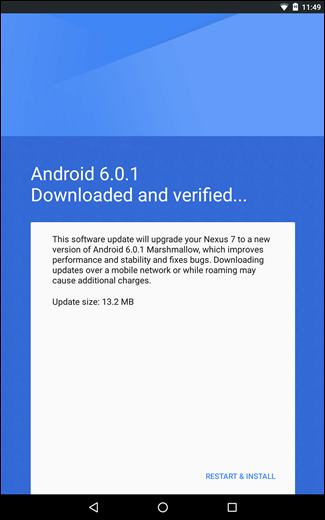
En su lugar, inicie FlashFire después de que la OTA haya terminado de descargarse. Debería detectar automáticamente el archivo de actualización y preguntarle si desea generar las acciones para actualizarlo. Continúe y presione «Aceptar».
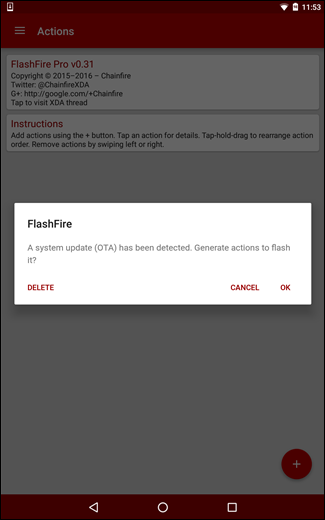
Esto generará una pantalla que puede parecer un poco abrumadora para los usuarios novatos, pero eso es básicamente lo que FlashFire pretende hacer con el archivo OTA. Cada opción es personalizable si la toca. Por ejemplo, si no desea borrar la partición de la caché, simplemente anule la selección de esta opción. También puede agregar varias acciones, pero no necesariamente recomendaría hacerlo en este momento.
Si ha instalado una recuperación personalizada como TWRP, FlashFire hará una copia de seguridad antes de iniciar el proceso y la restaurará después.
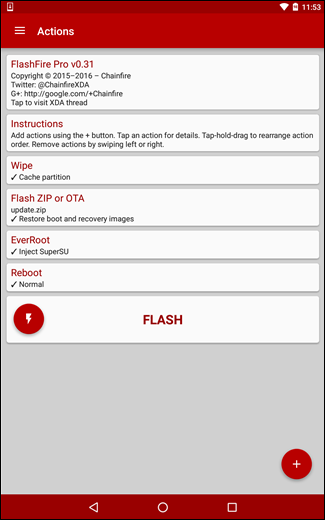
Una vez que haya finalizado todas las instrucciones, presione el botón «Flash». Le advertirá que FlashFire puede tardar un poco en cargarse y pueden aparecer algunas pantallas negras. Continúe y presione «Aceptar» nuevamente.
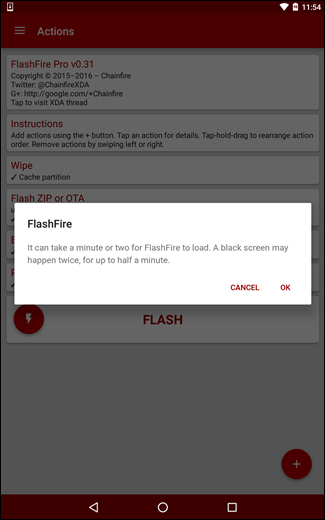
Después de eso, FlashFire se reiniciará y verá un montón de texto desplazándose en la pantalla. Deje el dispositivo solo para hacer su trabajo, es solo FlashFire ejecutando los comandos necesarios. Cuando termine, se reiniciará con la actualización actualizada y la raíz restaurada. Auge. Tan sencillo.
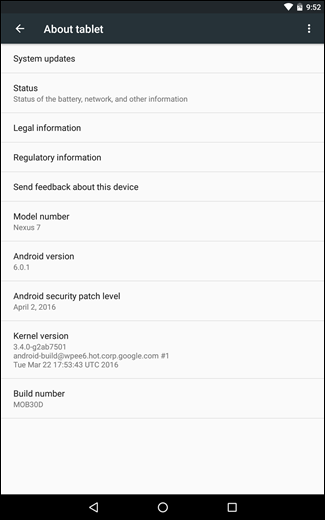
Qué hacer si el flasheo OTA no funciona
Si vous avez modifié votre appareil d’une manière qui empêche FlashFire d’appliquer la mise à jour (vous exécutez peut-être un noyau personnalisé ou la partition /system a été modifiée par Xposed Framework, par exemple), alors la mise à jour «fallar». «Actualmente no hay ninguna notificación de que la actualización no se ha aplicado, por lo que tendrá que ir al menú Configuración> Acerca del teléfono y ver si el número de versión ha cambiado. De lo contrario, sabrá que la actualización no se ha aplicado (también hay Es muy probable que Android le advierta que la actualización aún debería estar instalada).
Cuando esto sucede, lo mejor que puede hacer es descargar el imagen de fábrica para su dispositivo si está disponible. En este ejemplo, voy a actualizar la última actualización (parches de seguridad de abril de 2016) en mi Nexus 7.
Una vez descargado, copie el archivo .tgz de la imagen de fábrica en el almacenamiento interno de su teléfono o en la tarjeta SD.
Abra FlashFire y toque el botón de acción flotante (el botón rojo con el signo más) en la esquina inferior derecha. Seleccione «Software Flash».
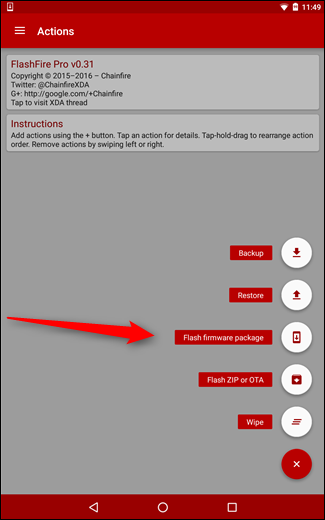
Esto abrirá algún tipo de administrador de archivos, que de forma predeterminada debería ser la carpeta raíz de almacenamiento interno. Desplácese hacia abajo hasta encontrar el archivo que acaba de mover al dispositivo.
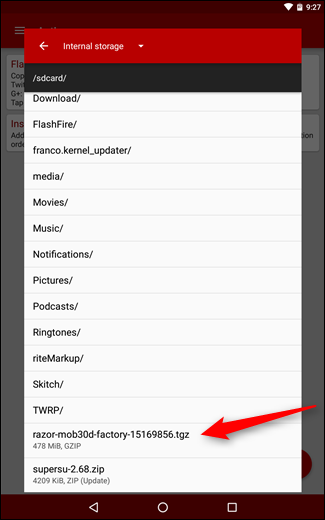
Una vez que haya seleccionado el archivo de imagen, FlashFire escaneará el archivo en busca de su contenido, luego presentará una lista de lo que puede (y será) flasheado. Eres libre de seleccionar lo que quieras aquí. Si tiene una recuperación personalizada y desea conservarla, simplemente anule la selección de la opción ‘recuperación’, por ejemplo.
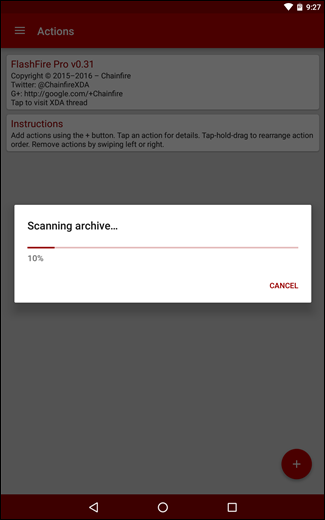
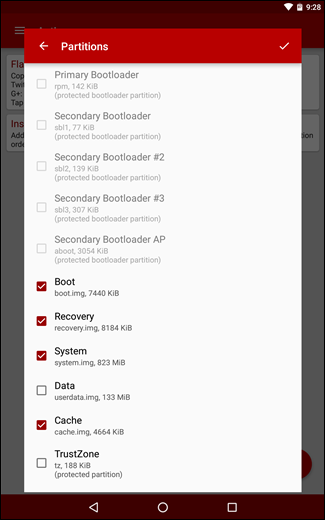
Una vez que esté listo para flashear, simplemente toque la marca de verificación en la esquina superior derecha. Se le presentará la lista de acciones nuevamente antes de que continúe, por lo que si hay algo que desee o necesite cambiar, ahora es el momento.
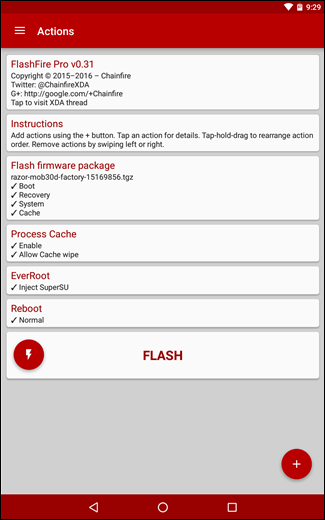
Después de confirmar todos los pasos, presione el botón «Flash». Verá la misma advertencia de que FlashFire está tardando en cargarse y pueden aparecer algunas pantallas negras. Simplemente presione «Aceptar».
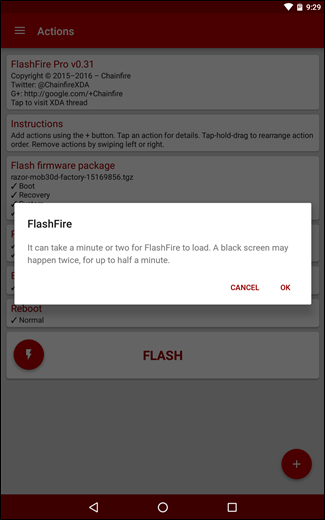
FlashFire se reiniciará y hará su trabajo. Como muestra un archivo de imagen completo y no solo una actualización simple, es posible que tarde un poco en completarse. Sin embargo, una vez hecho esto, se reiniciará y estará listo para comenzar.
Esto solo rasca la superficie de lo que FlashFire puede hacer en este momento, y no hace falta decir de lo que será capaz en el futuro. Definitivamente tendremos más que decir sobre esto una vez que hayamos dedicado más tiempo a futuras actualizaciones de la aplicación.